电脑如何定时自动备份重要文件或文件夹? 为了保护电脑中重要数据文件的安全,一个有效的解决办法是定期备份电脑重要文件,尤其是修改后形成的文件增量部分。 这可以提高备份效率并跟踪文件的变化。
相信很多小伙伴都有过由于重要文件的丢失而造成困扰的经历,尤其是在企事业单位,电脑中重要文件资料的丢失会造成难以估量的后果,所以我们要养成对重要文件的定时备份,今天就为大家介绍电脑如何定时自动备份重要文件或文件夹,希望对大家有多帮助,我们需要借助一个软件工具。
使用软件:FlieYee数据备份恢复
软件下载地址:https://www.xmisoft.com/download/FileYee3.0.8.2.exe
视频教程:
具体的步骤:
步骤1,我们以备份到U盘为例为大家做详细介绍,安装好FlieYee数据备份恢复后打开,插入准备好的U盘到电脑USB,并且确保能正常打开访问。
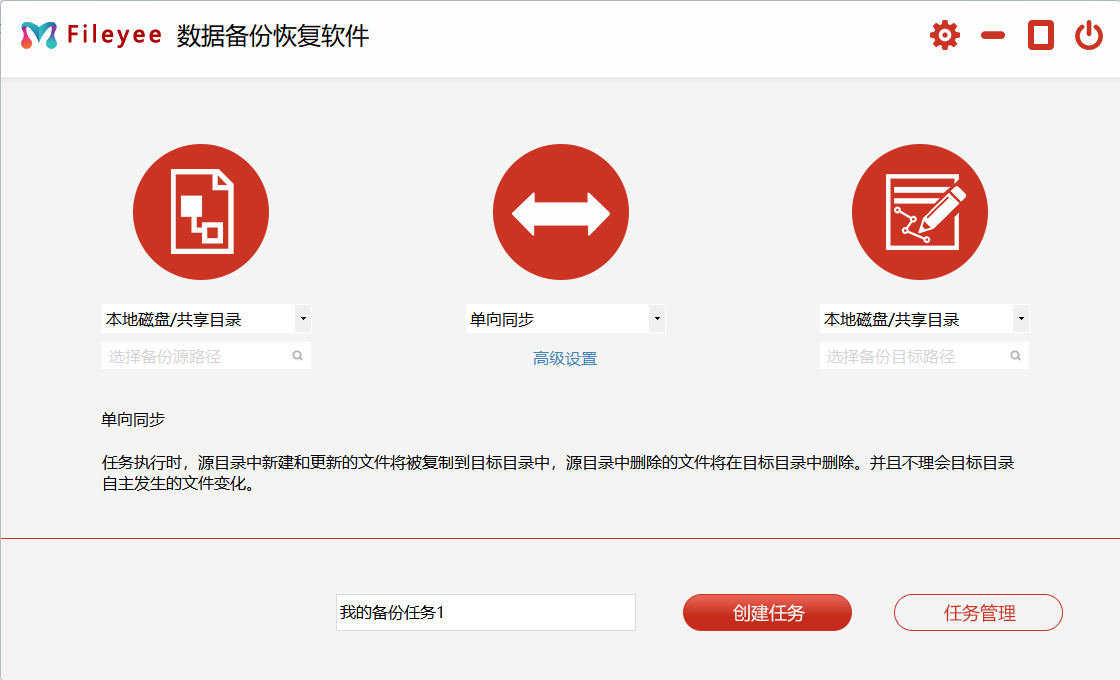
步骤2,如下图所示左边选择需要备份的重要文件所在文件夹,中间是备份数据同步方式的选择,我们选择单项备份,右边是备份目标(也就是文件备份到哪里),我们选择刚刚插入的U盘。
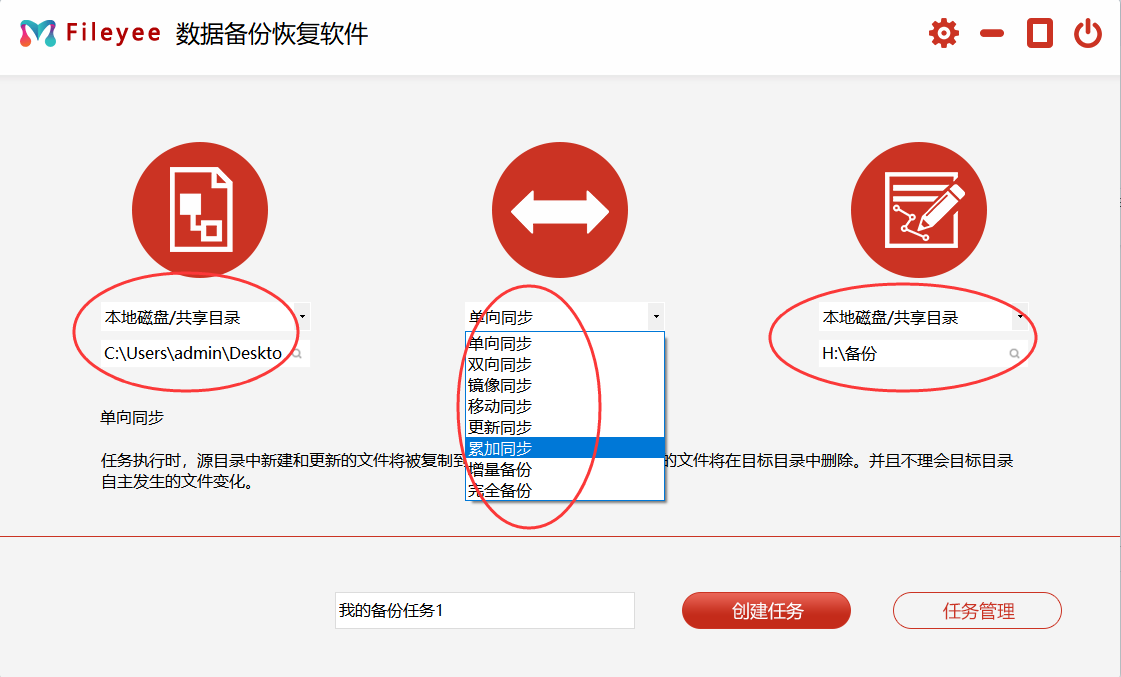
步骤3,输入框内输入备份任务名称,主要是为了方便你区分。然后点击右边的“创建任务”红色按钮,任务创建成功后会软件会自动跳转到任务管理页面。
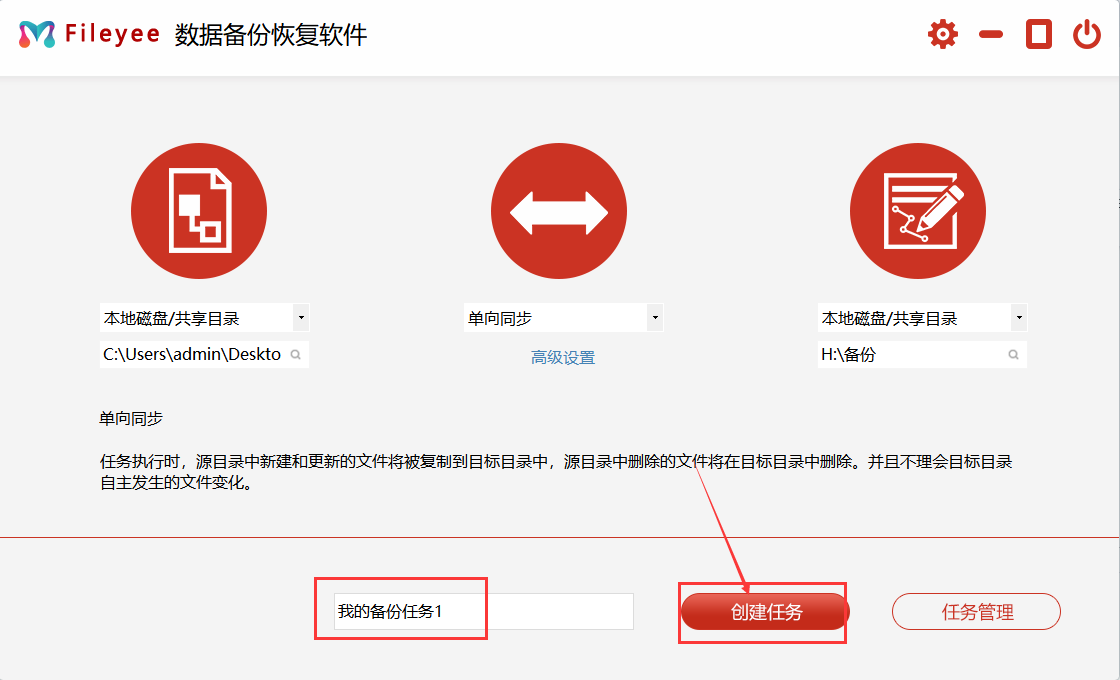
步骤4,找到刚刚创建的备份任务,点击“操作”下面的【开始】图标按钮,软件就开始执行第一次备份了,当结果显示成功的时候说明文件备份成功了。软件默认一个小时就自动备份一次。
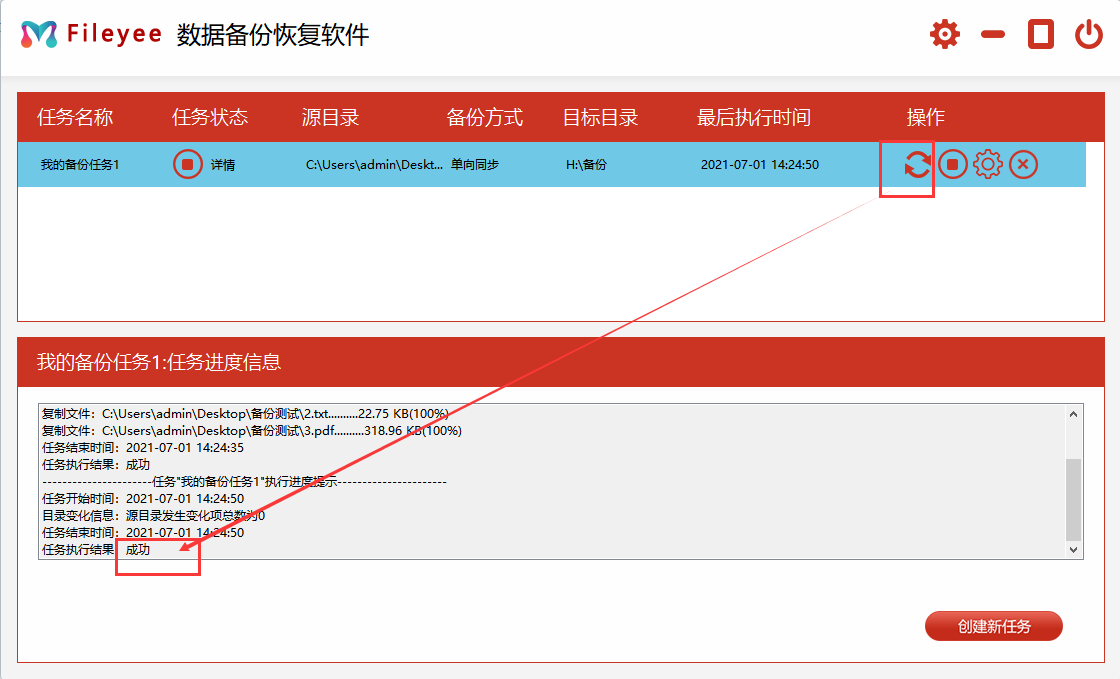
步骤5,如果想对备份周期进行修改,那么就点击【设置】图标按钮,会弹出一个设置框,修改里面的参数就可以了,可以按小时、天、周等维度进行设置,然后保存设置,这样电脑里的重要文件或文件夹就能定时自动备份了!
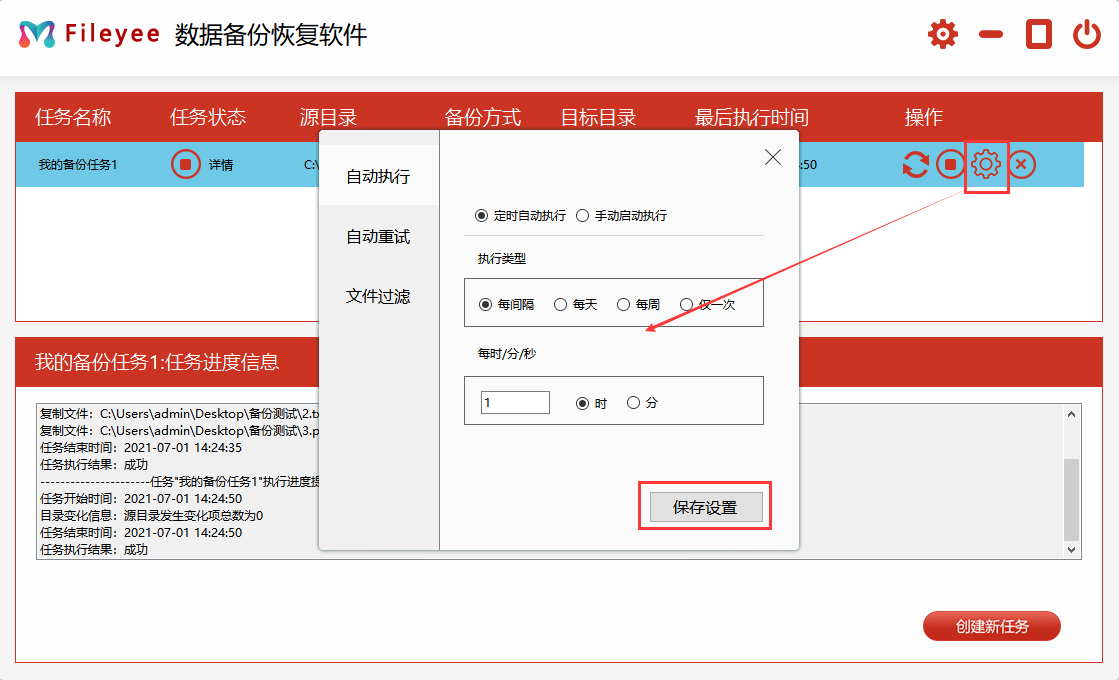
5个步骤就可以实现电脑重要文件的自动定期备份,免去手动复制粘贴的备份方式,亲测使用简单好用,赶紧试一试吧!